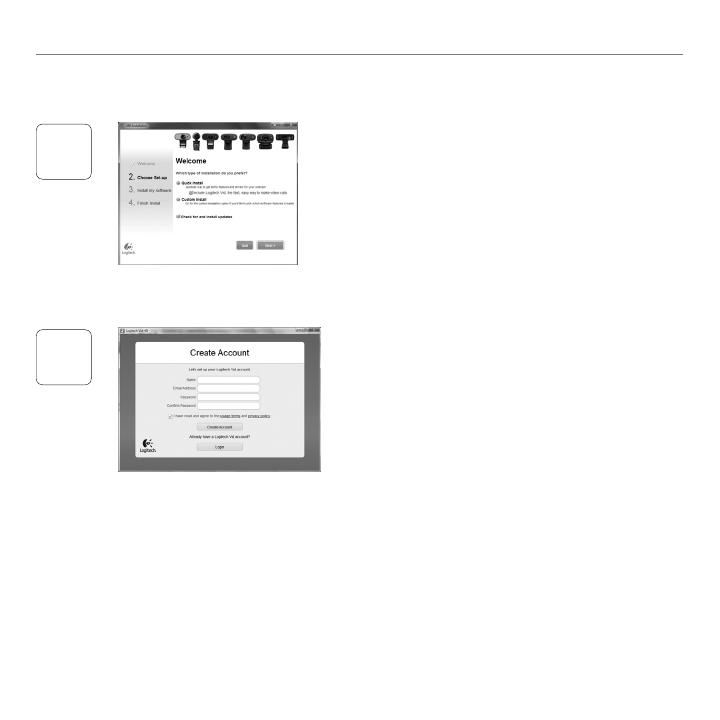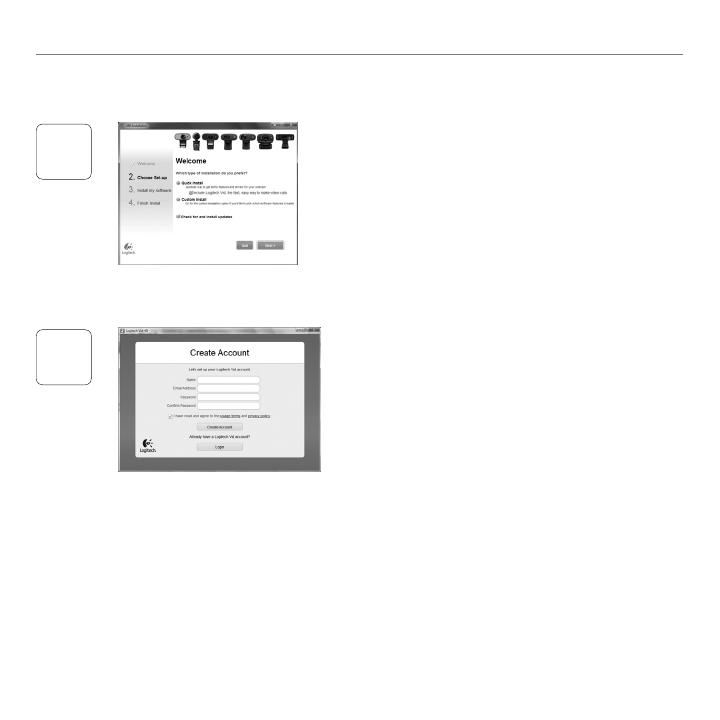
16 По-русски
Начало работы
1
2
Настройка Logitech Vid HD
Установите Logitech Vid HD
Мы рекомендуем установить и программное
обеспечение для веб-камер Logitech, и Logitech Vid HD.
Совет. Если вы предпочитаете использовать
другое приложение для видеообщения,
нужно загрузить и установить программное
обеспечение независимых разработчиков.
Дополнительные сведения: http://www.logitech.com/webcam_howto
Создайте учетную запись
Следуйте появляющимся на экране инструкциям,
чтобы создать учетную запись Logitech Vid HD
и настроить параметры своей веб-камеры для
видеовызовов.
Какое бы приложение вы ни использовали для
видеообщения, и у вас, и у того, кому вы звоните,
должны быть в наличии перечисленные ниже условия.
Веб-камера•
Компьютер с колонками и микрофоном •
(или гарнитура с микрофоном;
многие веб-камеры Logitech
оснащаются встроенным микрофоном)
Широкополосное подключение •
к Интернету (например, DSL, T1 или
кабельное соединение)
Одинаковое приложение для •
видеовызовов (например, Logitech Vid
HD)
Учетные записи для видеообщения•